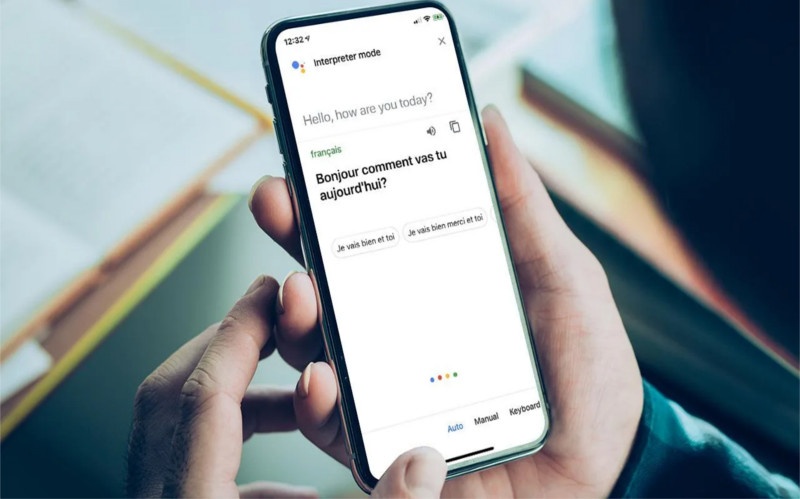
Credit image: Pixabay
Digitalmania – Pada bagian kedua ini, kita akan membahas fitur Google Translate lain yang jarang diketahui atau digunakan, karena pada umumnya orang berpikir terjemahan Google hanya untuk menerjemahkan teks belaka lain tidak.
Nah, pada bagian ini, redaksi Digitalmania akan membahas beberapa fitur seperti penerjemah pidato, percakapan, dan lain-lain, sebagai berikut:
Terjemahkan Pidato/Translate Speech
Anda dapat berbicara dalam satu bahasa, dan aplikasi akan mentranskripsikan apa yang Anda katakan ke dalam bahasa lain. Ketuk ikon mikrofon di bagian atas layar dan ucapkan kata atau frasa ke dalam aplikasi. Google Translate kemudian menerjemahkan kata-kata Anda ke dalam bahasa target. Ketuk ikon Speaker untuk mendengarkan terjemahannya.
Pilihan lainnya adalah mengetuk ikon Transcribe/Transkripsikan, lalu mulai berbicara. Ketuk ikon mikrofon setelah selesai. Anda kemudian dapat memilih dan menyalin transkripsi untuk menempelkannya di tempat lain.
Percakapan Real Time
Aplikasi ini memungkinkan Anda untuk melakukan percakapan bolak-balik dengan seseorang, meskipun Anda tidak berbicara dalam bahasa yang sama. Pilih dua bahasa, lalu ketuk ikon Percakapan. Anda dapat melanjutkan percakapan secara manual atau otomatis.
Menggunakan cara manual mengharuskan Anda untuk mengetuk ikon bahasa pembicara saat ini. Memilih metode otomatis dengan mengetuk ikon Otomatis memberi tahu Google untuk menentukan siapa yang berbicara berdasarkan bahasa.
Google Assistant
Sebagian besar perangkat Android memiliki Google Assistant yang sudah terpasang sebelumnya, tetapi bisa juga mendapatkannya dari Google Play jika membutuhkannya. Untuk menggunakannya di iPhone, unduh dan instal aplikasi dari App Store.
Mode Assistant Interpreter mendukung 44 bahasa berbeda, termasuk Inggris, Prancis, Jerman, Yunani, Hindi, Hongaria, Italia, Jepang, Norwegia, Polandia, Portugis, Rusia, Spanyol, Thailand, Ukraina, dan Vietnam.
Mode penerjemah juga dapat diakses di speaker Google Home, speaker pintar tertentu dengan Google Assistant bawaan, dan smart lock tertentu.
Terjemahkan Percakapan
Untuk memulai, luncurkan Google Assistant di perangkat Anda dan beri tahu Google bahasa yang ingin digunakan. Anda dapat menyusun perintah dengan berbagai cara, seperti:
- “Hai Google, jadilah penerjemah bahasa Indonesia saya.”
- “Hai Google, bantu saya berbicara bahasa Prancis.”
- “Hai Google, terjemahkan dari bahasa Indonesia ke bahasa Rusia.”
- “Hai Google, penerjemah bahasa Jepang.”
- “Hai Google, aktifkan mode penerjemah.”
Jika Anda memberi tahu Google untuk mengaktifkan mode penerjemah, asisten akan mendeteksi bahasa Anda dan kemudian menanyakan bahasa mana yang ingin Anda gunakan untuk penerjemahan. Setelah fitur dimulai, ketuk ikon mikrofon dan ucapkan sesuatu dalam bahasa Anda sendiri. Google menampilkan dan mengucapkan interpretasi dalam bahasa lain.
Anda kemudian dapat menyerahkan perangkat kepada orang yang ingin diajak bicara, dan ketika mereka berbicara dalam bahasa mereka, Google akan menerjemahkannya. Aplikasi akan menampilkan dan mengucapkan frasa mereka dalam bahasa yang Anda tentukan. Lanjutkan cara ini untuk secara otomatis melakukan percakapan bolak-balik dengan orang lain.
Terjemahan Manual
Secara default, Google assistant secara otomatis mendeteksi bahasa yang diucapkan dan menerjemahkannya ke dalam bahasa pilihan Anda. Itu seharusnya bekerja dengan lancar sebagian besar waktu, tetapi jika fiturnya tak bekerja, Anda dapat beralih ke manual.
Ketuk entri untuk Manual di bagian bawah layar. Ketuk ikon mikrofon untuk bahasa Anda sendiri ketika Anda berbicara dan ketuk ikon untuk bahasa lain ketika orang lain ingin berbicara.
Terjemahan Keyboard
Anda juga dapat menggunakan keyboard untuk menerjemahkan antarbahasa. Ini mungkin berguna jika Anda dan orang lain melihat perangkat seluler Anda, atau Anda memerlukan terjemahan untuk sesuatu selain percakapan real time.
Sebelum dapat menggunakan opsi ini, Anda mungkin perlu menginstal keyboard untuk beberapa bahasa. Untuk melakukan ini di ponsel Android, buka Pengaturan dan temukan opsi untuk keyboard atau bahasa. Menu tersebut harus memiliki opsi yang memungkinkan menambahkan bahasa baru, lalu pilih bahasa yang Anda butuhkan dari daftar.
Di iPhone atau iPad, buka Settings > General > Keyboard > Keyboards. Ketuk Add New Keyboard, pilih bahasanya, lalu ketuk Selesai.
Untuk mengakses fitur keyboard, ketuk Keyboard di bagian bawah, lalu ketuk ikon keyboard biru untuk memilih bahasa Anda. Ketik pesan Anda dan terjemahannya akan muncul di bawahnya. Anda kemudian dapat mengetuk ikon speaker untuk mendengar terjemahan dibacakan atau menggunakan ikon salin untuk menempelkan terjemahan di tempat lain.
Ketuk ikon keyboard hijau untuk mengatur bahasa untuk orang lain, lalu tekan ikon yang diperlukan untuk keyboard Anda untuk beralih ke bahasa mereka. Orang lain kemudian dapat mengetik tanggapan menggunakan keyboard baru. Saat Anda selesai dengan mode Juru Bahasa, ketuk tombol X di kanan atas atau cukup ucapkan “Stop”. Digitalmania. AN






